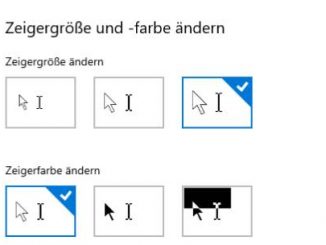Wenn Ihr Probleme mit dem kostenlosen Windows 10 Virenschutz und Bedrohungsschutz habt, dann liegt das oft an einem nicht funktionierenden Update, welches Windows 10 runtergeladen hat oder die Sicherheitsinformationen auf eurem Windows 10 PC sind defekt.
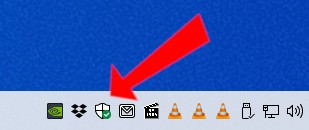
Schutz neu starten
So sollte in der Taskleiste das Symbol für den Viren- und Bedrohungsschutz aussehen, ein kleines Schild mit einem grünen Haken. Erscheint bei Euch ein rotes „X“ oder ein Ausrufezeichen in einer anderen Farbe, dann stimmt etwas mit der Windows 10 Sicherheit nicht.
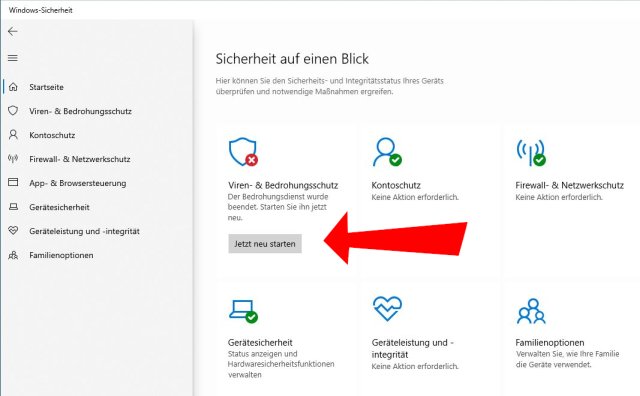
Oft wird dann bei einem Problem mit dem Klick auf das Sicherheitssymbol direkt das Windows 10 Sicherheitsfenster aufgerufen und es wird „Der Bedrohungsdienst wurde beendet. Starten Sie ihn jetzt neu“ angezeigt. Leider funktioniert der Neustart oft nicht und ein Klick auf „Jetzt neu starten“ repariert das Problem nicht.
Lösungsmöglichkeit Nr. 1
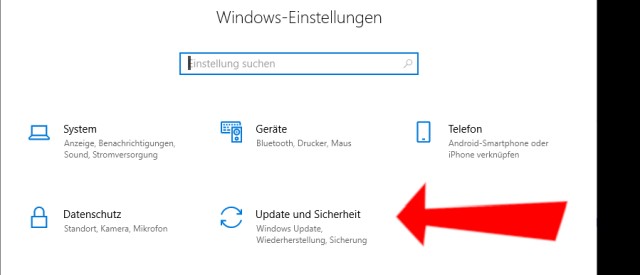
Windows 10 Einstellungen öffnen
Öffnet die Windows-Einstellungen entweder mit [Windows-Logo]+[i] oder klickt mit der rechten Maustaste auf das Windows-Logo in der Taskleiste und klickt auf „Einstellungen“. Klickt dann auf den Menüpunkt „Updates und Sicherheit„.
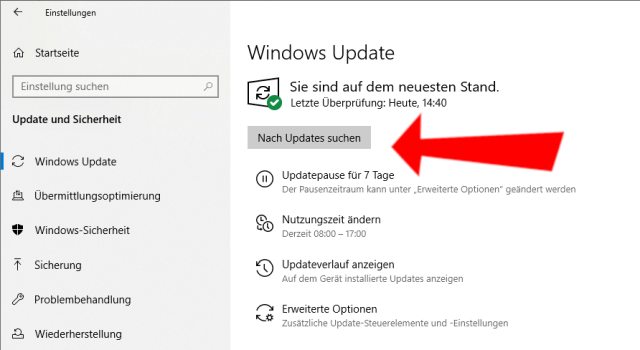
Oft reicht es, wenn man hier an diesem Punkt (roter Pfeil) nach neuen Windows 10 Updates sucht. Hier werden Windows 10 Programmupdates, Treiberupdates, Funktionsupdates und auch Sicherheitsupdates gesucht und das Problem mit dem Viren- und Bedrohungsschutz wird so meistens automatisch behoben. Gegebenenfalls muss der PC oder das Laptop noch einmal neu gestartet werden.